تؤثر إعدادات التنسيق الإقليمي في Excel على التواريخ والعملات ومحددات الصيغ والمزيد. إذا كنت تستخدم حساب مؤسستك، فإن إعدادات التنسيق الإقليمي الافتراضية فيExcel للويب هي الإعدادات الإقليمية للموقع لموقع SharePoint حيث تتم استضافة مصنف Excel.
توفر هذه المقالة خطوات لتغيير إعدادات التنسيق الإقليمي الخاصة بك فقط في Excel للويب. أثناء جلسات Excel للويب ، سيتم تجاوز الإعدادات الإقليمية لموقع SharePoint. يتم تخزين تفضيلاتك باستخدام ملف تعريف ارتباط تابع لجهة خارجية. سيتم تطبيق إعداداتك الإقليمية فقط على طريقة عرض مصنفات Excel - لن يؤثر ذلك على كيفية عرض الأشخاص الآخرين لهذه المصنفات.
هام:
-
إذا تم تعطيل ملفات تعريف الارتباط التابعة لجهة خارجية في المستعرض، فلن تتمكن من تغيير إعدادات التنسيق الإقليمي بهذه الطريقة.
-
تتوفر هذه الميزة فقط للملفات المخزنة على مضيفي Microsoft.
تعيين التنسيق الإقليمي المفضل في Excel للويب
-
انقر فوق خيارات > الملفات > الإعدادات الإقليمية.
-
انقر فوق القائمة المنسدلة المناطق، وحدد منطقة، ثم انقر فوق تغيير.
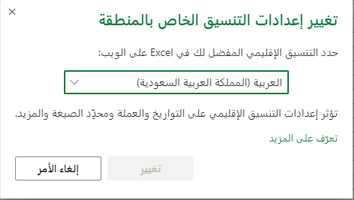
يتم تحديث جلسة عمل المستعرض باستخدام الإعداد الجديد.
يمكن أيضا تعيين التنسيق الإقليمي من مربع الحوار تنسيق الأرقام .
-
انقر فوق تنسيق أرقام > الصفحة الرئيسية > تنسيقات أرقام إضافية..
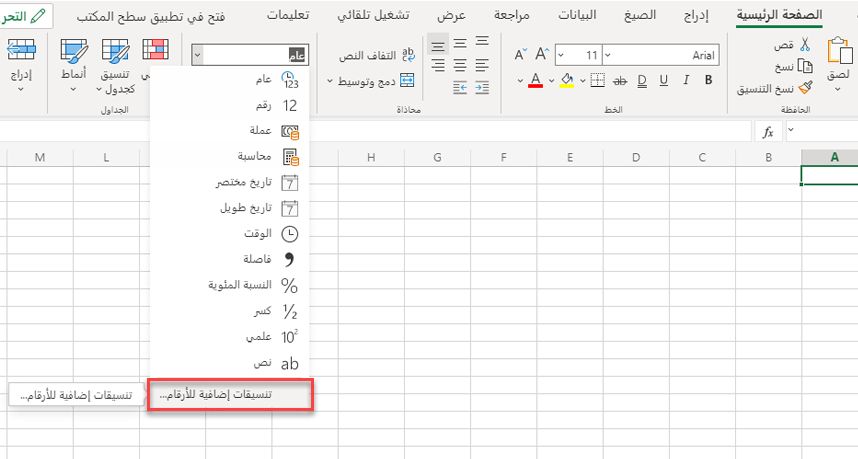
-
ضمن الفئة، انقر فوق التاريخ أو الوقت أو خاص، ثم حدد الإعدادات المحلية من قائمة الإعدادات المحلية .
-
حدد تطبيق هذه الإعدادات المحلية كافتراضي لتعيين الإعدادات المحلية المختارة بتنسيق إقليمي افتراضي، ثم انقر فوق موافق.
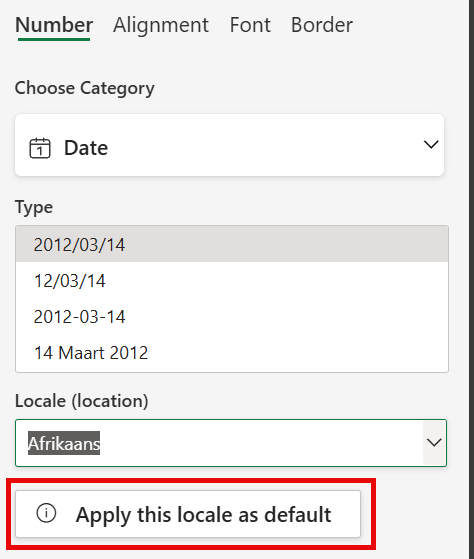
يتم تحديث جلسة عمل المستعرض واستخدام الإعداد الجديد.










